steam想申明库存量,不晓得在哪里去增设,那个出口处是稍稍有点儿深,由此可见毕竟也很单纯,一起来看一看什么样操作方式。操作方式方式01登入steam后,点选街道社区旁的对个人......
2024-02-05 160
win7系统IE浏览器网页无法播放视频如何处理
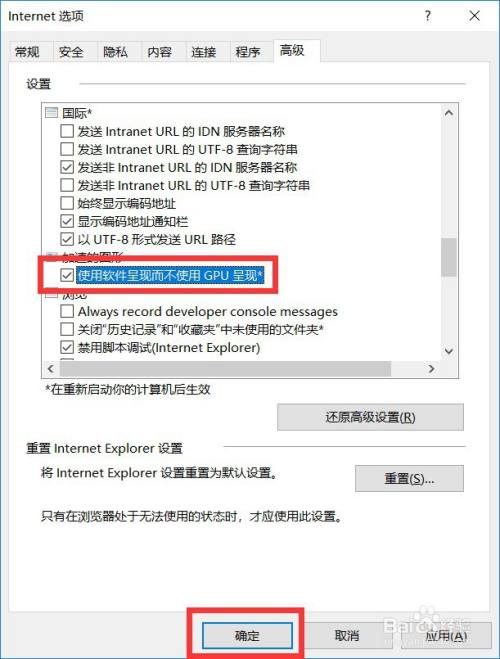
打开IE浏览器,点击右上角的【设置】图标

在设置菜单里,点击【管理加载项】
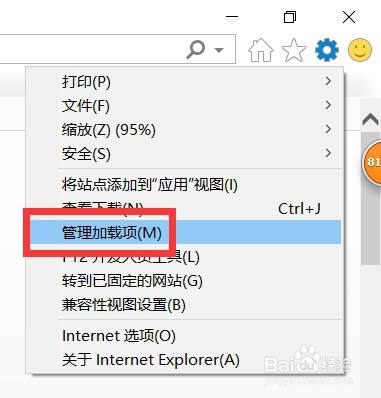
在显示下面的下拉信侮川框选择【所有加载项】

在右边列表找到【Shockwave Flash Object】加载项,看这个加载项的状态是否是【已启用】

【Shockwave Flash Object】加载项状态时已启用状态的情况下还是不能播放视频,那就回到浏览器页面
点击右上角【设置】图标,在设置菜单里点击【Internet选项】

在Internet选项里面点击【高级】
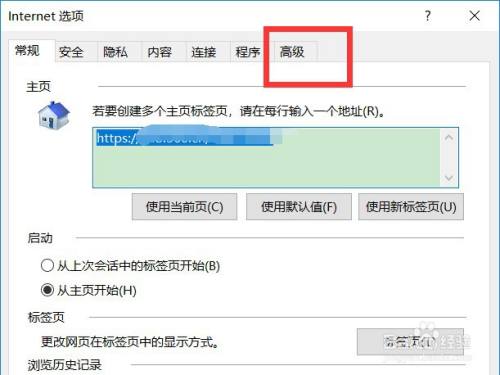
在高级里面有一个设置列表,在里面找到【使用软件呈现而不使用GPU呈现】,把这个复选框勾选上,伟阅点击炼物【确定】,再重启浏览器就可以播放视频了

以上方法由办公区教程网编辑摘抄自百度经验可供大家参考!
相关文章

steam想申明库存量,不晓得在哪里去增设,那个出口处是稍稍有点儿深,由此可见毕竟也很单纯,一起来看一看什么样操作方式。操作方式方式01登入steam后,点选街道社区旁的对个人......
2024-02-05 160

操作方式方法01【辅助widget】多种辅助工具相连接两个功能键的可同时按【Shift】加此功能键挑选出1、正方形、圆锥选框辅助工具 【M】 2、终端辅助工具 【V】 3、截叶......
2024-02-05 107

操作方式01文档格式难题qq肖像最合适用jpeg文档格式的相片,若是相片有透明化地下通道,能选用png文档格式上载。 02大小不一难题若是相片极重也可能将引致上载失利,检......
2024-02-05 43